污染源自动监控中心管理系统软件使用说明书
江苏省污染源(烟气)在线监测系统远程通讯系统说明书

江苏省污染源(烟气)在线监测系统远程通讯单元实施规范说明书江苏方天电力技术有限公司2007年1月目录第1章系统简介 (3)1.1 概述 (3)1.2 系统组成 (3)第2章DTU-H7远程通讯单元安装 (4)2.1 概述 (4)2.2 开箱 (4)2.3 安装与电缆连接 (4)2.4 接地 (5)2.5 供电电源 (5)第3章CEMS计算机安装配置 (6)3.1 安装远程通讯单元 (6)3.2 安装通讯服务软件 (6)3.3 通讯服务软件配置 (8)第4章通讯接口编程方法 (11)4.1 接口定义 (11)4.2 接口调用代码实例 (12)第5章系统启动 (14)5.1 运行前检查 (14)5.2 系统启动 (14)第6章参数范例说明 (15)6.1 ServiceConfig数据上传目标地址配置信息 (15)6.2 EquipmentConfig设备(排口)配置信息 (15)6.3 PointConfig测点配置信息 (15)6.4 EquipCmdCyc设备数据上报周期设置信息 (15)6.5 DataStatMode:历史统计方式 (16)第1章系统简介1.1 概述江苏省污染源(烟气)在线监控系统是一套基于Web Service结构、GIS界面管理、无线实时通讯的在线监控系统,用以提高环境监察的水平与针对性,强化环境监察快速反应能力,使管理部门实时共享监控信息资源,并为建设集监测、监控、监管一体化的环境信息综合平台奠定基础。
1.2 系统组成CEMS远程通讯系统由远程通讯单元DTU-H7和通讯服务软件CEMS Terminal Service 两大部分组成:⏹远程通讯单元DTU-H7是用于各监测点位监测数据上传的无线通讯硬件设备,主要特点如下:●采用GPRS DTU方式运行;●按工业现场设备标准设计,一体化,抗干扰,可靠性高;●使用方便、灵活,配置简单;●远程通讯单元永远在线。
⏹通讯服务软件CEMS Terminal Service是用于CEMS系统与环境监控中心连接通讯服务软件,主要特点如下●采用NTService在线服务方式运行,可靠性高;●与监控中心的连接采用环保国标通讯协议和江苏省通讯协议;●与CEMS系统的连接采用COM标准。
版本重点污染源自动监控与基础数据库系统用户手册

用户手册产品名称:4.0版本重点污染源自动监控与基础数据库系统子系统名:文档编号:版本: 1.0版本历史记录目录1.概述 ....................................................................................................................... - 1 -1.1系统简介 (1)1.2功能简介 (1)1.3注意事项 (1)2.通用功能 ............................................................................................................... - 2 -2.1登录及桌面 (2)2.1.1登录界面 .......................................................................................... - 2 -2.1.2系统桌面 .......................................................................................... - 2 -2.2控件介绍 (6)2.3自定义标签管理 (8)2.4帮助信息 (9)3.功能描述 ............................................................................................................. - 10 -3.1系统管理 (10)3.1.1污染源授权 .................................................................................... - 10 -3.2污染源自动监控 (11)3.2.1污染源基本信息维护 .................................................................... - 11 -3.2.2污染源监控 .................................................................................... - 17 -3.2.3现场端综合管理 ............................................................................ - 21 -3.2.4数据修约 ........................................................................................ - 26 -3.2.5报警处置 ........................................................................................ - 27 -3.2.6凭证管理 ........................................................................................ - 28 -3.2.7运维商配置 .................................................................................... - 31 -3.2.8报警设置 ........................................................................................ - 32 -3.2.9远程控制 ........................................................................................ - 32 -4.常见问题 ............................................................................................................. - 34 -1.概述1.1系统简介本手册专门针对“[4.0版本重点污染源自动监控与基础数据库系统]”编写,该手册详细介绍了系统的具体操作方法。
全国污染源监测数据管理系统企业用户使用手册-新

文档编号:JCXXGKPT-YHSC-002
全国重点污染源监测
数据管理与信息公开能力建设项目
软件开发与系统集成
企业用户手册
拟制:夏稳
审核:邓涛
批准:尚健
太极计算机股份有限公司
目录
1系统简介 (3)
2运行环境要求 (4)
3用户登录 (5)
3.1系统登入 (5)
3.2系统登出 (5)
3.3修改密码 (5)
4数据采集 (6)
4.1企业信息填报 (6)
4.1.1 基础信息录入 (6)
4.1.2 监测信息 (7)
4.1.3监测方案 (23)
4.1.4 手工监测结果录入 (25)
4.1.5 在线监测结果录入 (29)
4.1.6监测信息导入 (33)
4.1.7监测信息导出 (35)
4.1.8年度报告 (36)
4.1.9生产情况 (38)
4.2 企业用户信息管理 (39)
4.3 未监测情况查询 (41)
5个人工作台 (43)
5.1信息提醒 (43)
5.1.1站内信息提醒 (43)
5.1.2个人提醒设置 (44)
5.2通知公告管理 (44)。
污水处理监控系统使用说明书

软件使用说明书目录1 系统说明1、中控系统介绍2、PLC柜介绍3、中控与PLC柜连接方法2 软件使用操作说明1、总界面介绍2、电机控制3、各工艺监控界面介绍4、模拟量说明5、曲线操作使用说明6、报表操作使用说明7、报警提示说明8、安全退出3 软件使用注意事项1 系统说明1、中控系统介绍1,软件介绍该监控软件是在组态软件的平台上开发出来的,本系统采用的组态软件是力控ForceControlV6.1监控组态软件。
它是北京三维力控科技根据当前的自动化技术的发展趋势,总结多年的开发、实践经验和大量的用户需求而设计开发的高端产品,V6.1在秉承V5.0成熟技术的基础上,对历史数据库、人机界面、I/O驱动调度等主要核心部分进行了大幅提升与改进,重新设计了其中的核心构件,力控6.1开发过程采用了先进软件工程方法:“测试驱动开发”,使产品的品质得到了充分的保证。
与力控早期产品相比,力控6.1产品在数据处理性能、容错能力、界面容器、报表等方面产生了巨大飞跃。
力控监控组态软件是对现场生产数据进行采集与过程控制的专用软件,最大的特点是能以灵活多样的“组态方式”而不是编程方式来进行系统集成,它提供了良好的用户开发界面和简捷的工程实现方法,只要将其预设置的各种软件模块进行简单的“组态”,便可以非常容易地实现和完成监控层的各项功能2,软件基本结构力控监控组态软件基本的程序及组件包括:工程管理器、人机界面VIEW、实时数据库DB、I/O驱动程序、控制策略生成器以及各种数据服务及扩展组件,其中实时数据库是系统的核心,组态软件结构图为:界面运行系统(View)用来运行由开发系统创建的画面,脚本、动画连接等工程,操作人员通过它来实现实时监控。
实时数据库(DB)是力控软件系统的数据处理核心,构建分布式应用系统的基础,它负责实时数据处理、历史数据存储、统计数据处理、报警处理、数据服务请求处理等。
I/O驱动程序(I/O Server)负责力控与控制设备的通信,它将I/O设备寄存器中的数据读出后,传送到力控的实时数据库,最后界面运行系统会在画面上动态显示。
污染源在线监控系统用户操作手册说明书

污染源在线监控系统用户操作手册拟制人______________________审核人______________________批准人______________________目录1.功能结构 (4)1.1功能目录 (4)1.2安全保密 (5)2运行环境 (6)2.1硬件设备 (6)2.2支持软件 (6)3系统安装 (7)3.1安装 (7)3.2配置通讯服务 (11)3.3配置系统参数 (16)4系统操作 (17)4.1启动系统 (17)4.2基本信息 (18)4.2.1企业信息 (18)4.2.1.1增加企业 (18)4.2.1.2修改企业 (19)4.2.1.3删除企业 (20)4.2.1.4搜索企业 (21)4.2.1.5打印和导出Excel (21)4.2.2排污口信息 (23)4.2.2.1增加排污口 (23)4.2.2.2修改排污口 (24)4.2.2.3删除排污口 (25)4.2.2.4搜索排污口 (25)4.2.2.5打印和导出Excel (26)4.2.3数采仪信息 (26)4.2.3.1增加数采仪 (26)4.2.3.2修改数采仪信息 (27)4.2.3.3删除数采仪 (28)4.2.3.4搜索数采仪 (29)4.2.3.5打印和导出Excel (29)4.2.4远程通讯 (29)4.3在线数据 (30)4.3.1实时数据 (31)4.3.1.1表格 (31)4.3.1.2图形 (32)4.3.2历史数据 (33)4.3.2.1表格 (33)4.3.2.2图形 (34)4.3.3报警数据 (35)4.4统计数据 (35)4.4.1日报表 (36)4.4.1.1表格 (36)4.4.1.2图形 (36)4.4.2月报表 (37)4.4.2.1表格 (37)4.4.2.2图形 (38)4.4.3季报表 (38)4.4.3.1表格 (38)4.4.3.2图形 (39)4.4.4年报表 (40)4.4.4.1表格 (40)4.4.4.2图形 (40)4.5配置信息 (41)4.5.1通讯参数 (41)4.5.2监测指标 (41)4.5.3数据库参数 (42)4.6界面风格 (42)4.6.1XP界面 (45)4.6.2Vista界面 (45)4.6.3透明界面 (46)4.6.4Mac界面 (46)4.6.5Office界面 (47)4.7帮助 (47)4.7.1帮助文档 (48)4.7.2关于 (48)1.功能结构1.1功能目录1污染源在线监测系统1.1基本信息1.1.1企业基本信息的维护(增、删、改、查询)1.1.2排污口基本信息的维护(增、删、改、查询)1.1.3数采仪基本信息的维护(增、删、改、查询)1.1.4远程通讯2在线数据2.1实时数据2.1.1实时数据表格模式2.1.2实时数据图形模式2.2历史数据2.2.1历史数据表格模式2.2.2历史数据图形模式2.3报警数据3统计数据3.1日报表3.1.1表格模式3.1.2图形模式3.2月报表3.2.1表格模式3.2.2图形模式3.3季报表3.3.1表格模式3.3.2图形模式3.4年报表3.4.1表格模式3.4.2图形模式4配置信息4.1通讯参数4.2监测指标4.3数据库参数1.2安全保密a.登陆密码控制b.角色/用户权限控制c.数据库连接加密控制d.数据传输加密控制2运行环境2.1硬件设备●处理器:1GHz或更高主频的32bit或64bit处理器。
环境自动监测与信息管理系统_运维管理操作手册
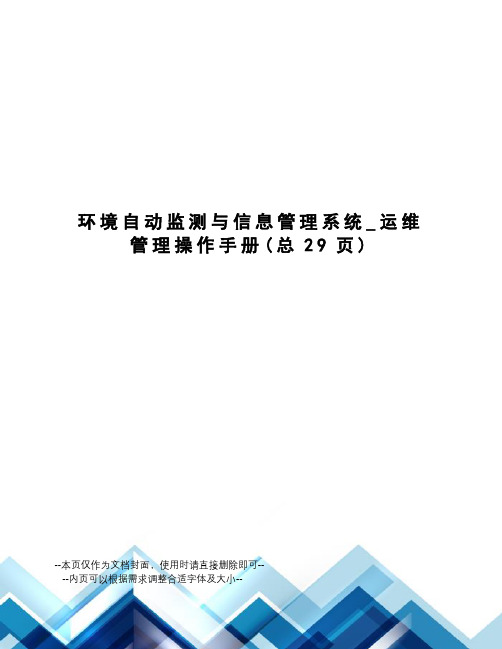
环境自动监测与信息管理系统_运维管理操作手册(总29页)--本页仅作为文档封面,使用时请直接删除即可----内页可以根据需求调整合适字体及大小--浙江省环境自动监测与信息管理系统运维管理模块操作手册浙江省环境保护局监测信息处浙江省环境保护局信息中心2011年7月目录1.前言....................................... 错误!未定义书签。
目的 ............................................... 错误!未定义书签。
范围 ............................................... 错误!未定义书签。
运行环境 ........................................... 错误!未定义书签。
如何使用本手册 ..................................... 错误!未定义书签。
2.概述....................................... 错误!未定义书签。
3.操作手册................................... 错误!未定义书签。
系统登录 ........................................... 错误!未定义书签。
在线监控 ........................................... 错误!未定义书签。
首页 .................................................... 错误!未定义书签。
实时信息 ................................................ 错误!未定义书签。
运维管理 ........................................... 错误!未定义书签。
[修订]污染源自动监控中心管理系统软件使用说明书
![[修订]污染源自动监控中心管理系统软件使用说明书](https://img.taocdn.com/s3/m/fc22118c453610661ed9f4a6.png)
[修订]污染源自动监控中心管理系统软件使用说明书污染源自动监控中心站软件使用说明1. 概述本软件实现污染源、地表水等自动站远程数据采集、数据处理、发布、比较~生成数据报表和曲线。
本软件与位于监测现场的污染源、地表水自动监测系统的数据采集仪配合。
现场数据采集仪设置好中心参数后~自动连接中心并上报数据。
采集仪和中心站软件之间的通讯协议符合国家环保总局最新发布的“污染源在线自动监控 ,监测,系统数据传输和接口标准技术规范HJ/T212-2005”及其编制说明。
,2006年2月1日发布,中心站软件安装于污染源、地表水等水质自动监测系统的中心站服务器中~通过通讯模块~完成远程数据采集、数据汇总、分析等操作。
此中心站软件同时又可以作为用户客户端~安装于授权用户的个人电脑中~通过互联网登录数据中心~查看保存在数据中心的授权站点的数据。
远程登录的用户权限为普通用户~只可以查看数据~不可以修改。
1.1. 网络结构中心站网络结构如下图所示:图2-1 中心站网络结构图中心站软件位于内部局域-网内~具备固定IP或者域名。
可以通过短信Modem将报警信息转发给相关的系统维护人员。
通讯服务器将接收的远程子站的数据存储在本机的SQL大型数据库中,也可以存储在应用服务器中,。
中心站软件将接收到的站点监测数据进行处理~生成报表数据数据曲线等。
本中心站软件暂不支持远程控制功能。
局域网与公共网之间通过防火墙连接~避免系统遭受病毒以及黑客的袭击~最大程度的保证系统及数据的安全。
1.2.软件功能模块水质自动监控中心站既是水质监测管理的数据中心~也是管理服务中心。
中心监控软件按功能可以划分为五个基本模块和一个可选模块。
五个基本模块是:运行监控模块、秘数据分析及统计报表模块、监测站点管理模块、数据查询模块、系统安全管理模块。
书提示服务模块为可选模块。
中心监控软件功能模块如下图所示:监测数据实时显示运行监控模块系统报警历史数据报表中数据分析、统计心报表模块数据分析报表监控监测站点基本软信息管理件监测站点管理模块系监测站点仪器参统数管理数据查询模块日志管理系统安全管理模块用户及权限管理秘书提示服务模块图2-2水质自动监控中心系统 1.3. 软件功能特点该软件功能特点包括:1, 一个中心支持多个污染源站点。
03(国发平台)国控重点污染源自动监控系统V3.0版操作手册
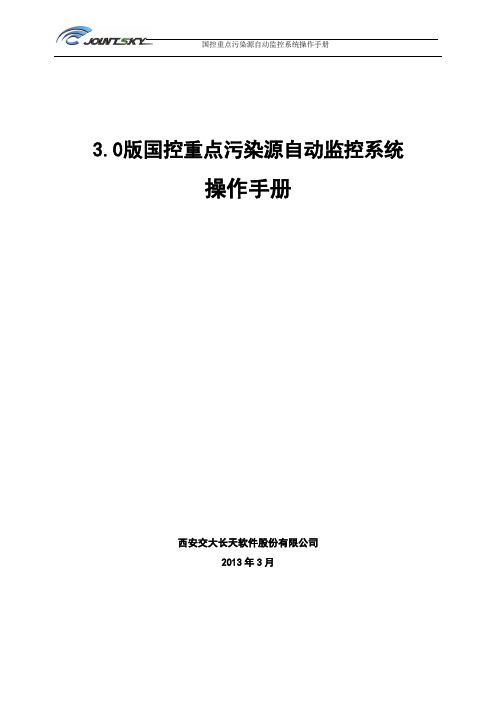
国控重点污染源自动监控系统操作手册3.0版国控重点污染源自动监控系统操作手册西安交大长天软件股份有限公司2013年3月操作手册 (I)第一章概述 (1)1.1系统目标 (3)1.2系统功能 (4)1.3功能模块 (5)第二章系统登录 (6)2.1启动登录系统 (6)2.2进入系统 (6)2.3退出系统 (8)第三章页面布局及控件介绍 (9)3.1页面布局 (9)3.2控件介绍 (11)3.3图标介绍 (13)第四章总体预览 (15)4.1数据完整性 (15)4.1.1功能说明 (15)4.1.2操作说明 (15)4.2报警统计 (16)4.2.1功能说明 (16)4.2.2操作说明 (16)4.3数据审核情况 (18)4.3.1功能说明 (18)4.3.2操作说明 (18)4.4设备审核情况 (19)4.4.1功能说明 (19)4.4.2操作说明 (19)4.5设备验收情况 (21)4.5.1功能说明 (21)4.5.2操作说明 (21)4.6污染物超标T OP10 (23)4.6.1功能说明 (23)4.6.2操作说明 (23)4.7重点污染物超标情况 (24)4.7.1功能说明 (24)4.7.2操作说明 (24)4.8通讯服务器连通情况 (25)4.8.1功能说明 (25)4.8.2操作说明 (25)4.9监控数据最新交换时间 ................................................................................................... 错误!未定义书签。
4.9.1功能说明........................................................ 错误!未定义书签。
4.9.2操作说明........................................................ 错误!未定义书签。
- 1、下载文档前请自行甄别文档内容的完整性,平台不提供额外的编辑、内容补充、找答案等附加服务。
- 2、"仅部分预览"的文档,不可在线预览部分如存在完整性等问题,可反馈申请退款(可完整预览的文档不适用该条件!)。
- 3、如文档侵犯您的权益,请联系客服反馈,我们会尽快为您处理(人工客服工作时间:9:00-18:30)。
污染源自动监控中心站软件使用说明1. 概述本软件实现污染源、地表水等自动站远程数据采集、数据处理、发布、比较,生成数据报表和曲线。
本软件与位于监测现场的污染源、地表水自动监测系统的数据采集仪配合。
现场数据采集仪设置好中心参数后,自动连接中心并上报数据。
采集仪和中心站软件之间的通讯协议符合国家环保总局最新发布的“污染源在线自动监控(监测)系统数据传输和接口标准技术规范HJ/T212-2005”及其编制说明。
(2006年2月1日发布)中心站软件安装于污染源、地表水等水质自动监测系统的中心站服务器中,通过通讯模块,完成远程数据采集、数据汇总、分析等操作。
此中心站软件同时又可以作为用户客户端,安装于授权用户的个人电脑中,通过互联网登录数据中心,查看保存在数据中心的授权站点的数据。
远程登录的用户权限为普通用户,只可以查看数据,不可以修改。
1.1. 网络结构中心站网络结构如下图所示:图2-1 中心站网络结构图中心站软件位于内部局域-网内,具备固定IP或者域名。
可以通过短信Modem将报警信息转发给相关的系统维护人员。
通讯服务器将接收的远程子站的数据存储在本机的SQL大型数据库中(也可以存储在应用服务器中)。
中心站软件将接收到的站点监测数据进行处理,生成报表数据数据曲线等。
本中心站软件暂不支持远程控制功能。
局域网与公共网之间通过防火墙连接,避免系统遭受病毒以及黑客的袭击,最大程度的保证系统及数据的安全。
1.2.软件功能模块水质自动监控中心站既是水质监测管理的数据中心,也是管理服务中心。
中心监控软件按功能可以划分为五个基本模块和一个可选模块。
五个基本模块是:运行监控模块、数据分析及统计报表模块、监测站点管理模块、数据查询模块、系统安全管理模块。
秘书提示服务模块为可选模块。
中心监控软件功能模块如下图所示:图2-2水质自动监控中心系统1.3. 软件功能特点该软件功能特点包括:1)一个中心支持多个污染源站点。
2)通讯协议完全兼容国标212协议内容。
3)数据中心管理软件和数据库软件可以安装到同一台服务器,或者分布到不同的服务器中。
4)普通权限用户也可以安装此软件,并作为客户端登陆到数据中心,查看授权站点的数据。
管理员可以对用户使用权限,授权站点进行控制。
5)历史数据具备数据补发功能。
6)所有查询数据,绘图数据都可以导出到Excel文件中,并可打印。
7)绘制数据曲线,站点比较等图形美观,支持2D,3D图形显示,图形可打印。
8)具备同一站点不同时段数据比较功能。
9)支持短信报警功能,可将站点报警发给不同的用户。
10)具备中心数据库自动备份功能2.中心站软件使用说明2.1. 软件安装2.1.1 安装需求硬件:Pentium 586以上,至少512MB内存,100G硬盘配置:网络、56K Modem支持系统:Win98/NT/ME/2000/XP/2003软件安装需要在我司专业技术人员协助下进行。
2.2.软件操作2.2.1 运行(1)中心软件安装后会在桌面以及开始菜单中创建快捷方式“污染源监控中心管理系统”,在开始菜单的启动目录中也会加入快捷方式,这样在机器断电重新启动后程序能自动开机运行。
(2)双击桌面快捷方式运行程序,进入启动画面:(3)几秒中后进入登陆画面(4)输入用户名“管理员”以及密码,点击确定,即进入程序主界面,程序启动成功。
注意:输入正确的用户名并登陆后,下次再次启动后,用户名一栏会自动记住上次输入的信息。
2.2.2 主界面结构(1)主菜单页面顶部为程序主菜单,如图所示:包括:用户:包括登陆或退出系统,添加、修改或者删除用户等。
基站:包括连接、断开或修改基站,获取基站数据等功能,远程巡检等。
设置:包括中心参数设置,数据备份恢复以及中心日志维护等功能。
界面:可更改系统界面风格设置。
帮助:可查看系统帮助文件。
(2)站点列表窗口左边为站点列表,如下图所示,列出了中心管理系统所管理的基站的站点名称。
其中小屋变彩色表示当前站点已完成连接。
点击站点名称将切换当前站点,同时右边的基站信息管理页面也随之刷新。
当站点比较多时,将自动出现垂直滚动栏。
鼠标右键点击当前站点,将在当前鼠标位置显示基站管理菜单。
(3)操作信息窗口的下部为系统的状态信息栏,信息栏显示系统登陆、站点操作等信息,方便用户清楚的知道系统运行的状态。
双击信息栏,其显示区域会自动放大,可以使得用户更容易浏览系统运行信息。
再次双击,显示区域又恢复为原状。
(5)状态栏状态栏在窗口的最底部,从左到右依次为当前站点、当前用户名称以及系统日期和时间。
(6)基站管理页面基站管理界面如下图所示,分成实时数据、历史数据、数据曲线、报警记录、统计报表、数据查询、数据比较以及远程控制等功能模块。
实时数据包括运行状态、实时数据、最新超标报警信息。
如下图所示。
点击“上一页”,“下一页”翻看实时数据信息。
点击“导出”,可以将表格中的历史数据导出到Excel文件中,并可打印。
当网络中断或者软件意外退出,导致历史数据不全时,可以点击“补发历史数据”按钮,将选中时段的所有小时数据或者日数据上传。
重复上传的数据直接丢弃,缺失的数据将保存到数据库中。
“补发运行时间”也是同样操作。
注意补发历史数据只对小时数据和日数据有效,补发运行时间只对日数据有效。
选中起止时间,选择数据来源、数据类以及监测因子,点击“绘图”,即可绘出监测因子变化曲线,除了曲线外,还可以用柱状图、面积图来表示,还可以绘制3D图形。
点击“表单”,显示图中数据表格。
点击“打印”,打印当前图形。
点击“导出”,将图中数据导出到Excel文件中。
分别对站点的超标、故障的报警。
可生成各类报表。
点击“导出Excel”按钮,可以将报表导出到Excel文件中。
针对站点不同时段数据进行比较(PH 值、水温、溶解氧、浊度、电导率、氨氮)用PH值、水温、溶解氧、浊度、电导率、COD、氨氮等参数值对各站点进行水质状况的比较。
2.3.用户管理为保证系统运行安全性,系统对用户进行了权限划分,为不同用户设置了不同的权限。
管理员具有最高权限,而普通用户则在很多功能上受限。
用户菜单如图所示。
2.3.1 用户管理具有管理员权限的用户可登陆用户管理页面。
在此页面中,管理员可以:∙修改用户属性∙添加用户∙删除用户点击“退出”按钮即可退出该页面。
用户属性有用户名、密码、用户描述以及用户级别。
其中用户名是唯一的。
用户密码至少为4位ASCII码,用户描述可以不填。
用户级别为管理员或者普通用户。
截止日期为限制用户登录的日期,用于控制用户使用期限。
当用户使用期限过期了,将无法远程登录系统查看数据,必须联系管理员购买使用权限,并修改此日期才可以。
管理员也可以通过点击选中下面“用户被禁止登录系统”来取消用户的使用权限。
2.3.2用户切换点击用户管理菜单中的“用户切换”将弹出用户登陆窗口,输入其他用户名和对应的密码即可切换到其他用户。
在窗口底部将显示新用户登陆成功的信息。
若切换的用户为普通级别的用户,窗口上的“新建”、“修改”、“删除”等按钮变为灰色,基站数据管理中的远程控制功能按钮也变为灰色,用户管理菜单,中心管理菜单中的项也变为灰色,为不可用选项。
2.3.3 分配站点管理员用户可以看到“分配站点”菜单,点击进入,显示如下画面。
管理员通过此界面可以为用户分配其授权的监测点,也可以取消对个别站点的授权。
2.3.4退出程序点击“退出程序”,弹出确认窗口,点击确定退出程序,否则返回主窗口。
2.4. 基站管理基站菜单如图所示:2.4.1 新建点击“新建”,进入基站新建页面,输入相应参数,添加站点。
对于污染源的站点,必填的信息包括“站点名称”,地址码,和密码。
另外,短信报警号码填写后,若系统开启了短信报警功能,则在收到基站报警信息后,会自动转发到对应的手机号码中。
2.4.2 修改点击“修改”或者窗口中修改图标,将进入基站配置页面。
2.4.3监测因子点击“监测因子”,将进入监测因子配置页面,即选择该站所有的监测参数。
2.4.4删除基站点击菜单中删除基站即可删除当前站点2.5.设置对中心软件的设置以及管理功能都放在“设置”菜单中,界面如图所示。
2.5.1 中心参数设置中心参数包括:备份设置设置备份方式为手动或者自动,若设成手动,用户在需要的时候可以自己决定是否进行备份以及备份存放的目录。
如果设置自动,系统将在每周一00:00:00自动将数据库备份到预设的目录下。
报警设置此处打开中心短信报警功能。
需要注意的是,若用此功能,中心必须具备GSM Modem,内装已充值的手机卡,并正确连接。
短信报警由另外一套软件(PWQMS_SMS)执行。
2.5.2监测参数设置如图所示,用来设置监测参数属性,比如类型、名称、单位、上限、下限、水质标准值等。
其中类型分为水质参数和辅助参数,水质参数如五参数、COD等,辅助参数如室温、湿度等。
2.5.3数据备份点击“数据备份”菜单显示如下画面,填写服务器名称,默认为“.”,表示本机数据库服务器,点击“连接”,成功后,从“要备份的数据库”中选择“WQMS_Center”,点击“备份”按钮,将自动把数据库备份到C:盘的文件中。
数据恢复操作方向正好相反,成功后将现有数据库完全覆盖。
请慎重操作。
2.5.4操作日志操作日志画面可查看中心管理软件的操作日志。
注意:此处需要跟从基站传输到中心站的报警信息区分开来。
操作日志画面如下图所示。
修改起止时间并点击“刷新”按钮可查看所选时间段内的日志记录,窗口左下角显示总的日志记录的条数。
点击“删除三个月前的记录”则可删除一些过时的日志记录。
点击“退出”按钮可退出此画面。
注意,只有管理员才具有日志管理的权限。
